Ce post se concentre sur “YouTube en MP4 iPhone” et ”YouTube en MP3 iPhone”, vous montrant comment convertir YouTube en MP4 et MP3 sur un iPhone. Aussi, si vous souhaitez convertir YouTube en MP4 et MP3 sur des ordinateurs Windows, essayez MiniTool uTube Downloader.
YouTube en MP4 iPhone
Comment télécharger YouTube en MP4 sur iPhone? Si votre périphérique prend en charge iOS 13 ou une version ultérieure, il est facile de télécharger des vidéos YouTube sur votre périphérique puisque Safari rend le téléchargement de fichiers sur iOS 13 un vrai jeu d’enfant.
Si votre périphérique ne prend pas en charge iOS 13, ne vous inquiétez pas. Il existe également une méthode pour télécharger des vidéos YouTube sur iPhone, à savoir télécharger YouTube en MP4 sur iPhone via Documents by Readdle et un téléchargeur YouTube en ligne comme Y2Mate.
Télécharger YouTube en MP4 sur iPhone avec iOS 13 ou une version ultérieure
Comme indiqué ci-dessus, il est facile de télécharger des vidéos YouTube sur votre iPhone s’il prend en charge iOS 13 ou une version ultérieure. Voyez à quel point c’est facile.
Étape 1: Allez dans l’application YouTube et trouvez la vidéo à télécharger. Ensuite, lisez-la, appuyez sur le bouton Partager, puis sur l’option Copier le lien.
Étape 2: Allez dans Safari et ouvrez l’onglet Y2Mate.
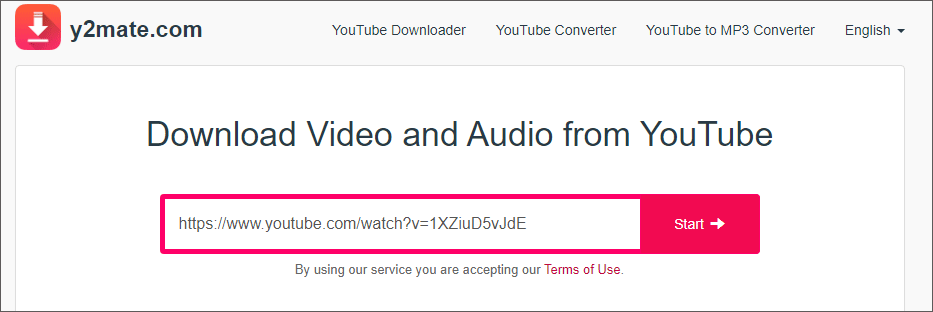
Étape 3: Collez le lien vidéo copié dans la barre de liens, puis appuyez sur le bouton Télécharger.
Étape 4: Quelques secondes plus tard, vous verrez des options pour télécharger la vidéo en MP4. Sélectionnez celle que vous préférez et appuyez sur le bouton Télécharger.
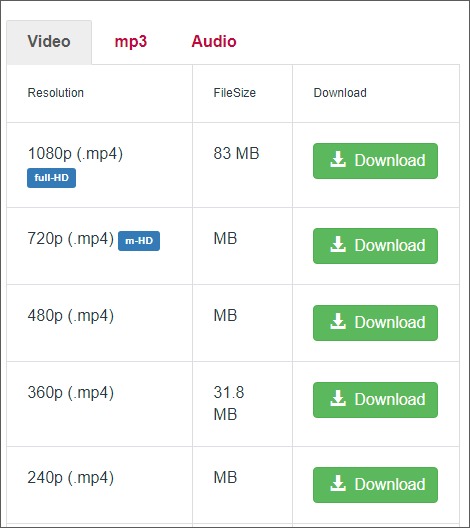
Étape 5: Appuyez sur l’option Télécharger dans la fenêtre pop-up qui apparaît.
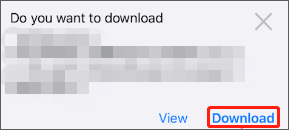
Télécharger YouTube en MP4 sur iPhone sans iOS 13 ou une version ultérieure
Voici comment télécharger YouTube en MP4 sur iPhone en utilisant Documents by Readdle et Y2Mate:
Étape 1: Téléchargez Documents by Readdle depuis l’App Store. Si l’application est déjà installée sur votre iPhone, passez cette étape.
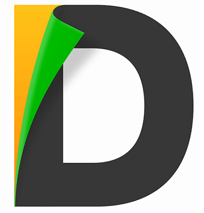
Étape 2: Une fois l’installation de Documents by Readdle terminée, allez dans l’application YouTube.
Étape 3: Recherchez la vidéo à télécharger, lisez-la, puis cliquez sur le bouton Partager. Ensuite, appuyez sur le bouton Copier le lien.
Étape 4: Ouvrez à nouveau Documents by Readdle. Notez que vous devez suivre les instructions à l’écran jusqu’à ce que vous accédiez à l’écran qui indique Documents en haut si c’est la première fois que vous utilisez cette application.
Étape 5: Ouvrez un navigateur Web en appuyant sur l’icône de la boussole bleue en bas de l’écran Documents.
Étape 6: Accédez à Y2Mate via le navigateur, puis collez le lien de la vidéo copiée dans la barre de recherche.
Étape 7: Appuyez sur le bouton Télécharger et attendez que Y2Mate présente les options de téléchargement.
Étape 8: Appuyez sur le bouton Télécharger correspondant au format de fichier MP4.
Après ces étapes, vous aurez terminé « YouTube en MP4 iPhone » et vous pourrez regarder la vidéo hors ligne.
Comment lire YouTube en arrière-plan sur iPhone? Voici 3 astuces
YouTube en MP3 iPhone
Comment convertir YouTube en MP3 sur iPhone? La méthode est la même que celle mentionnée ci-dessus. La seule différence est que vous devez appuyer sur le bouton Télécharger associé au format de fichier MP3.
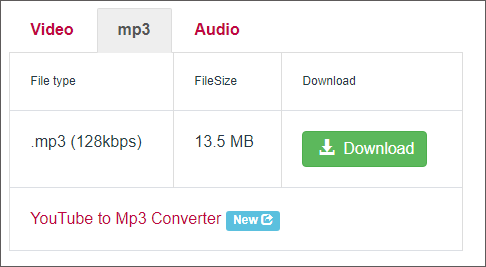
Voilà tout ce qu’il faut savoir pour compléter « YouTube en MP4 iPhone » et « YouTube en MP3 iPhone ». Si vous avez des questions sur le contenu ci-dessus, n’hésitez pas à nous en faire part dans la zone de commentaires suivante.

